С выходом платформы SharePoint 2013 изменилась концепция Office Web Apps, теперь это отдельная, полноценная ферма (или один сервер), которая может использоваться также Exchange и Lync серверами.
Данная версия является второй, в ней описана установка на платформе Windows Server 2012 с поддержкой PKI.
Итак, после того как мы успешно установили SharePoint 2013 и разобрались с аутентификацией можем приступить к настройке сервера для Office Web Apps.
Установим необходимые компоненты:
Add-WindowsFeature Web-Server,Web-Mgmt-Tools,Web-Mgmt-Console,Web-WebServer,Web-Common-Http,Web-Default-Doc,Web-Static-Content,Web-Performance,Web-Stat-Compression,Web-Dyn-Compression,Web-Security,Web-Filtering,Web-Windows-Auth,Web-App-Dev,Web-Net-Ext45,Web-Asp-Net45,Web-ISAPI-Ext,Web-ISAPI-Filter,Web-Includes,InkandHandwritingServices
Теперь скачаем и установим Office Web Apps версии 15.0.4420.1017
После перезагрузки откроем PowerShell и зарегистрируем наш сервер (использовать будем http) — я добавил пробел между слешами http:// т.к. wordpress коверкает ссылки.
Import-Module OfficeWebApps
New-OfficeWebAppsFarm –InternalURL «http:/ /office.lab.mars.in.ua» –AllowHttp -EditingEnabled
Результат выполнения:
Теперь проверим работоспособность перейдя по ссылке http://office.lab.mars.in.ua/hosting/discovery :
Теперь перейдем к настройке сервера с SharePoint , запустим SharePoint Management Shell из-под учетки sp_farm и выполним:
New-SPWOPIBinding -ServerName office.lab.mars.ua -AllowHTTP
Убедимся что мы используем http:
Get-SPWOPIZone
.. и если необходимо, принудительно включим использование http:
Set-SPWOPIZone –zone “internal-https”
В любом случае, в результате мы должны получить:
![]()
Теперь проверим что возвращаем команда AllowOAuthOverHttp :
(Get-SPSecurityTokenServiceConfig).AllowOAuthOverHttp
Если вернулось значение False, то переключимся на True c помощью:
$config = (Get-SPSecurityTokenServiceConfig)
$config.AllowOAuthOverHttp = $true
$config.Update()

Что ж, самое время проверить функционирование Office Web Apps , для этого я создам новый Team Site и назову его docs.
Т.к. Администратор, он же Системная учетная запись имеют известные проблемы с Office Web Apps я создам user1 и user2, и включу группу Domain Users во владельцы сайта docs.
Теперь можем зайти под этими пользователями и убедится что все работает должным образом (скриншеты от старой статьи, но суть та же):
Теперь, когда мы увидели базовую настройку, давайте перейдем к более правильному варианту, а именно тому сценарию, когда используется SSL.
Установим новый сервер для WebApps, назовем его wa (так получилось, что на момент написания статьи у меня уже работал вариант с SSL, и wa был первым, а office вторым сервером, который я делал специально для тех, у кого PKI нет). Установим на сервер wa тот же пакет 15.0.420.1017
Т.к. у нас есть возможность выдачи сертификатов с альтернативными именами воспользуемся ею и получим такой вот сертификат:
После перезагрузки откроем PowerShell и зарегистрируем наш сервер (тут уже https используется) — я добавил пробел между слешами https:// т.к. wordpress коверкает ссылки.
Import-Module OfficeWebApps
New-OfficeWebAppsFarm -InternalUrl «https:/ /wa.lab.mars.in.ua» -ExternalUrl «https:/ /wa.mars.in.ua» –CertificateName «WebApps SAN Cert» -EditingEnabled
В DNS необходимо добавить А запись которая будет определять имя wa.mars.in.ua в IP адрес.
Результат выполнения:
Теперь проверим работоспособность перейдя по ссылке https://wa.lab.mars.in.ua/hosting/discovery :
Теперь перейдем к настройке сервера с SharePoint , запустим SharePoint Management Shell из-под учетки sp_farm и выполним:
New-SPWOPIBinding -ServerName wa.lab.mars.ua
Убедимся что мы используем https:
Get-SPWOPIZone
Если наш сервис доступен только внутри сети включим использование internal-https:
Set-SPWOPIZone –zone “internal-https”
А если доступен «снаружи» то включим external-https:
Set-SPWOPIZone –zone “external-https”
Теперь можно привязать SharePoint к SSL запросив сертификат с SAN, и получить желаемый результат:
Вот и все, удачи и если нужна будет помощь обращайтесь 😉
PS ну и конечно рекомендую ознакомится со статьями на TechNet:
http://technet.microsoft.com/ru-ru/library/ff431687.aspx
http://technet.microsoft.com/ru-ru/library/jj219455.aspx


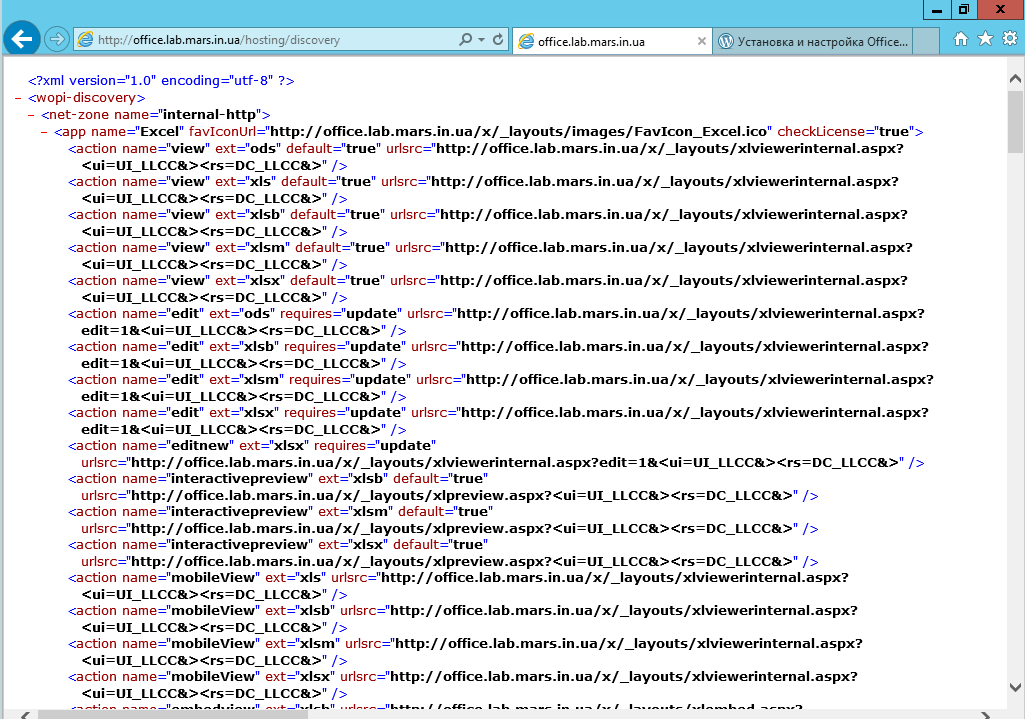
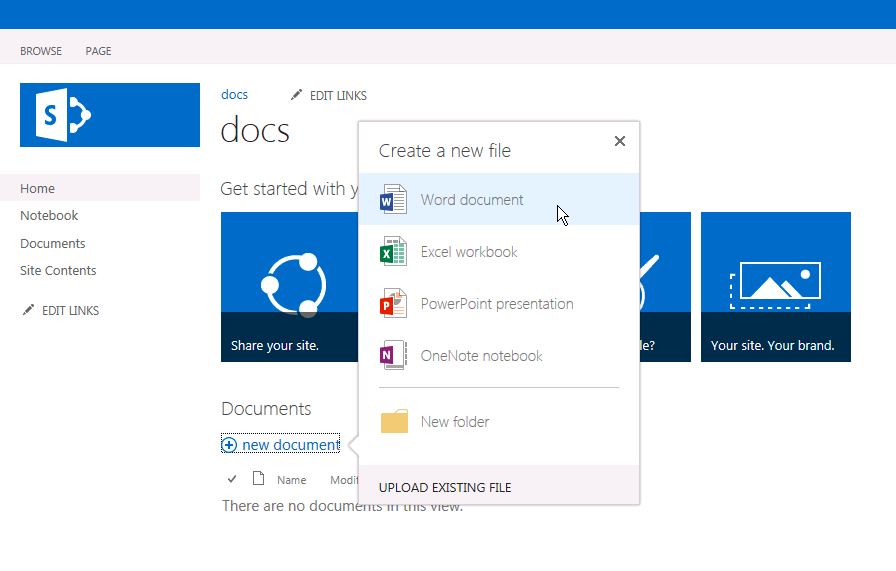
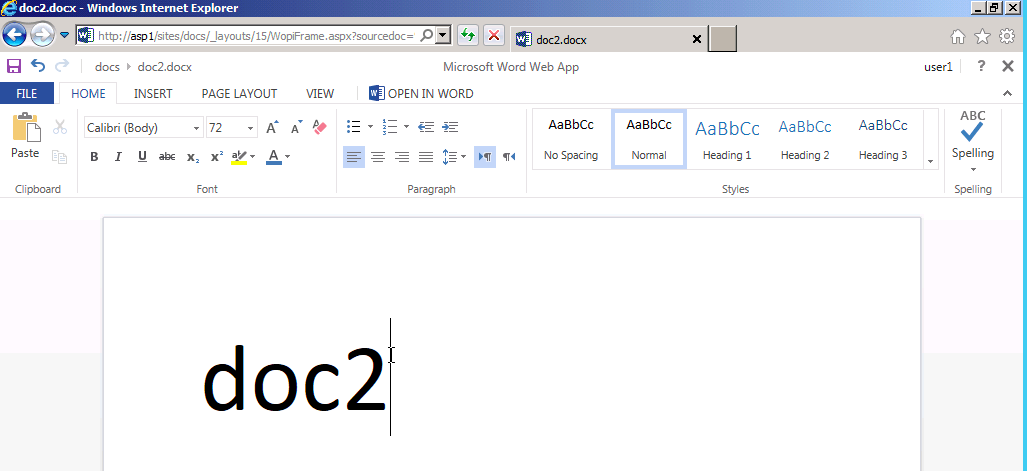
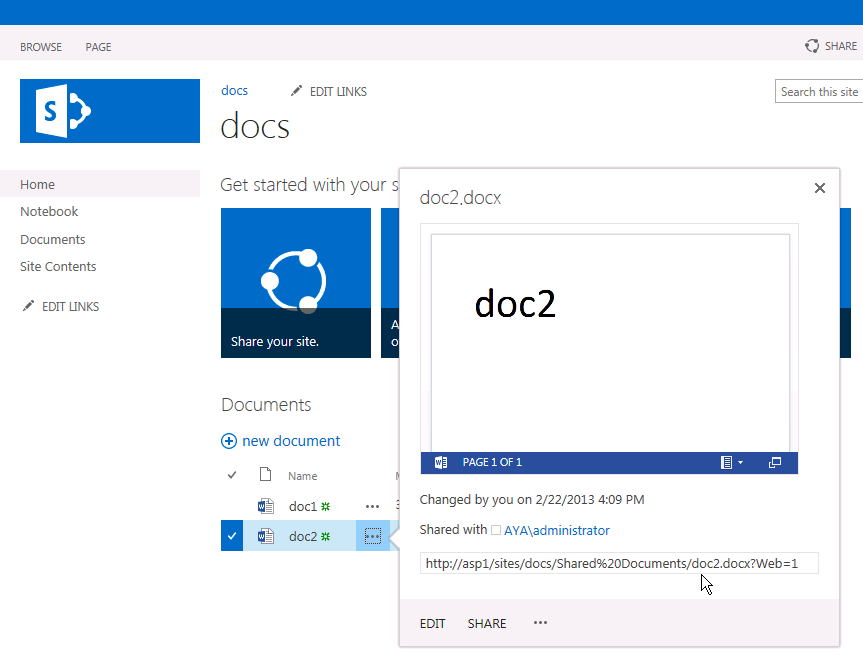
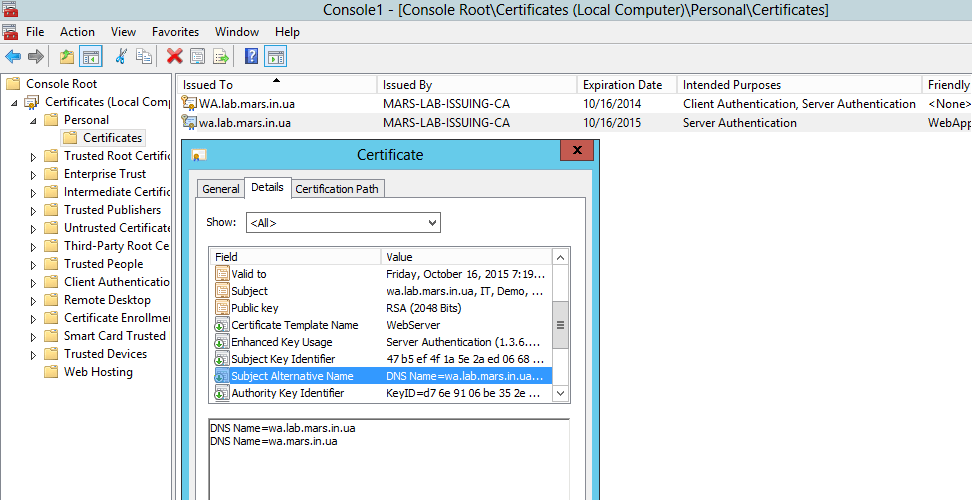
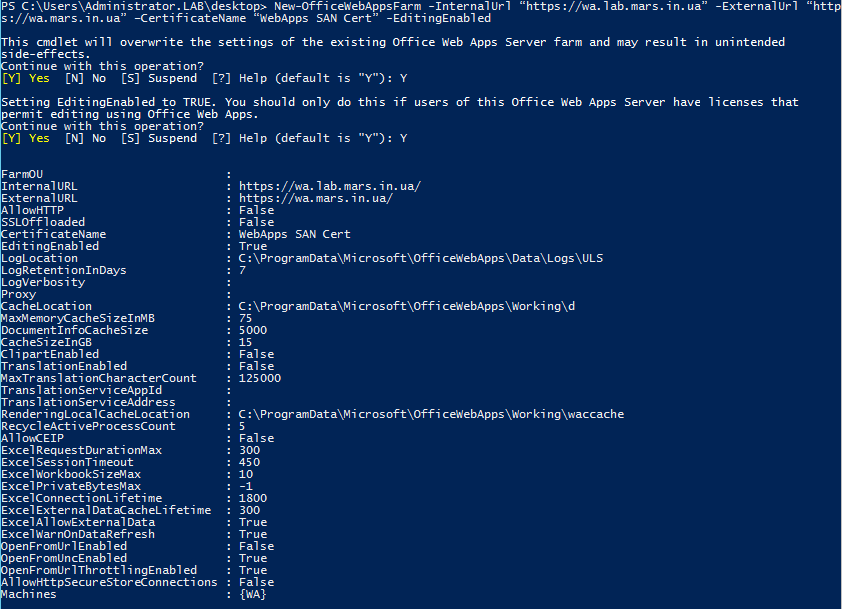

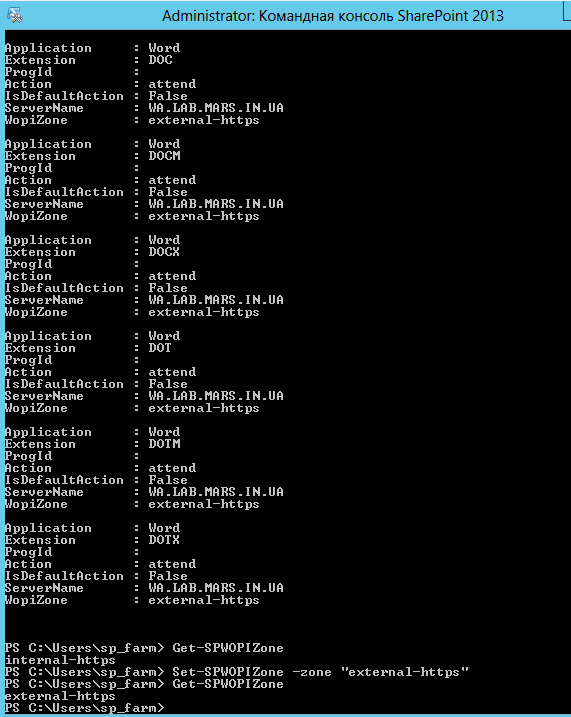




30 thoughts on “Установка и настройка Office Web Apps в SharePoint 2013”